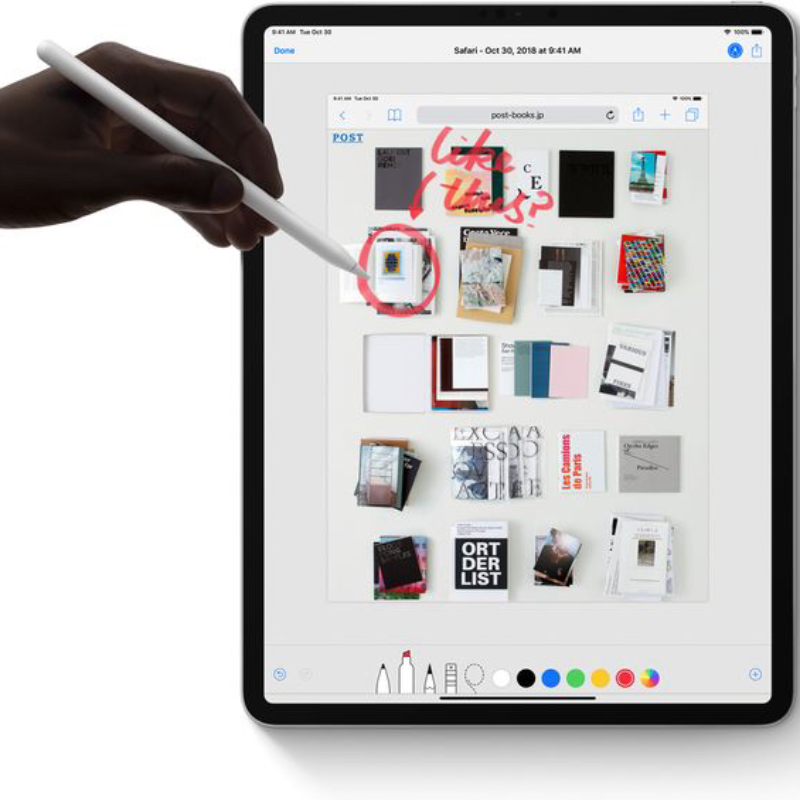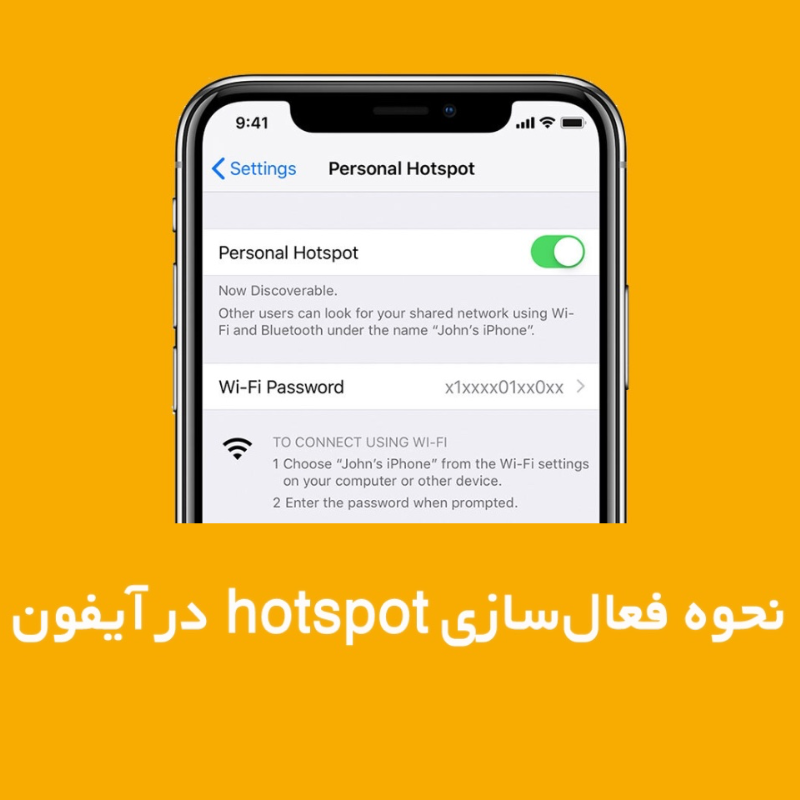نحوه نصب ویندوز روی آیفون و آیپد
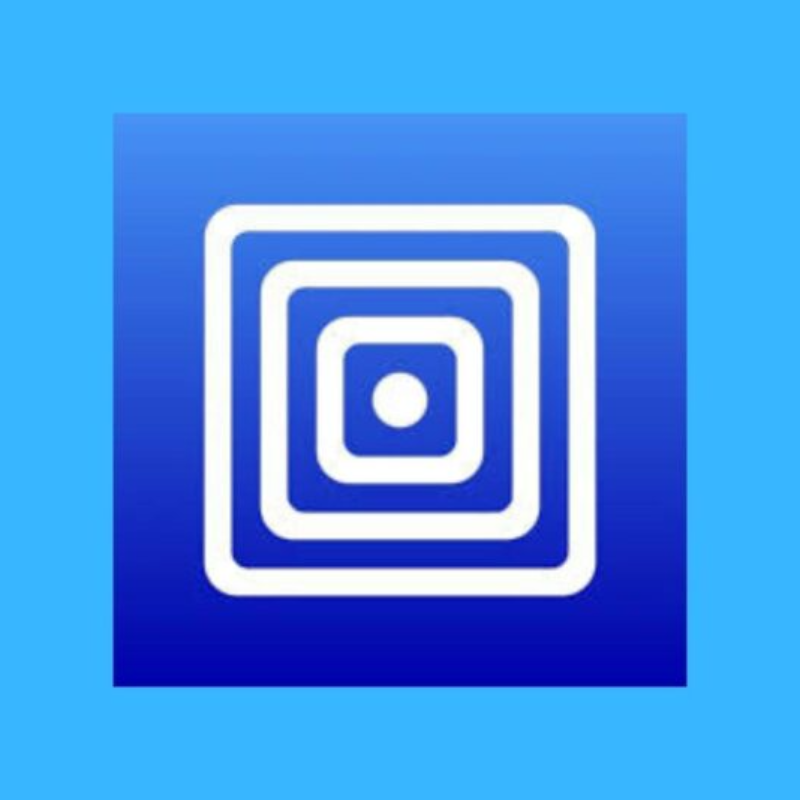
نحوه نصب ویندوز روی آیفون و آیپد:
کمپانی اپل برای اولین بار، نرم افزار شبیه ساز ویندوز را برای آیفون و آیپد در اپ استور آورده است. اپلیکیشن UTM se به صورت رایگان برای آیفون، آیپد و اپل ویژن ( iPadOS ، iOS و VisionOS ) در دسترس بوده و این امکان را به کاربران می دهد که برای اولین بار بتوانند برنامه ها و بازی های قدیمی تمامی نسخه های ویندوز را روی آیفون و آیپد خود اجرا کنند.
اپلیکیشن UTM se حدود 187 مگابایت از حجم گوشی را اشغال می کند و برای Ios 14 و بالاتر قابل نصب می باشد. این اپلیکیشن خود سیستم عامل خاصی را ایجاد نمی کند بلکه کاربران را از طریق لینک دانلود انواع مختلف ویندوزها به سایت UTM هدایت میکند که دارای دستورالعملهایی برای شبیهسازی سیستمعامل ویندوز XP می باشد.
نصب سیستم عامل ویندوز روی آیفون 16:
از آنجا که میزان رم این سری گوشی ها 8 گیگابایت است و فرق محصولات اپل با پلتفرم های اندرویدی در این است که خود سیستم عامل فضای چندانی را اشغال نمی کند؛ شما می توانید تنها با فضای رم 1 الی 2 گیگابایت به راحتی شبیه ساز ویندوز را روی ایفون خود نصب کنید و از اجرای نرم افزارهای نوستالژی آن لذت ببرید.
برای نصب ویندوز روی آیفون و آیپد، ابتدا وارد اپ استور شده و UTM SE را سرچ کنید، سپس این برنامه را دانلود و نصب نمایید.
بعد از نصب باز کنید و روی گزینه به اضافه بزنید:
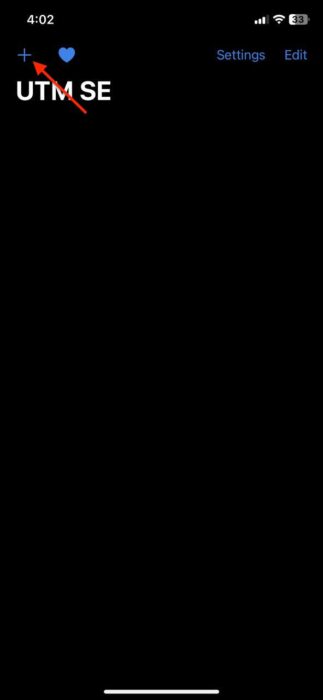
حالا در بین گزینه هایی که نمایش داده می شود، روی Download prebuilt from UTM Gallery کلیک کنید:
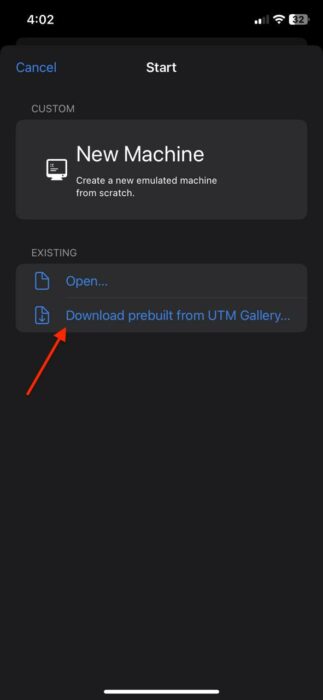
تا شما را به سایت اصلی برای دریافت فایل ویندوز هدایت کند:
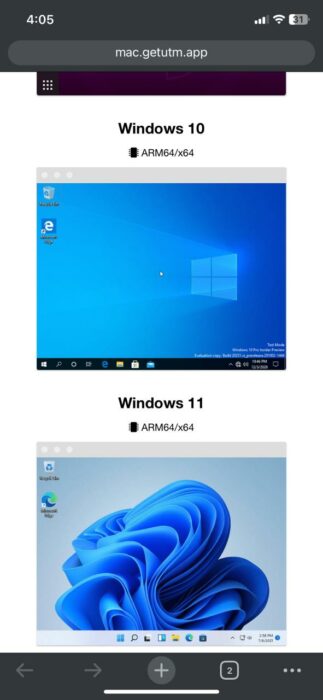
پس از دانلود نرمافزار، مرحله بعدی وارد کردن فایلها به شبیهساز UTM SE است. حالا چطور انجام بدیم:
به اپ UTM SE برگردید.
روی آیکون “+” کلیک کنید.
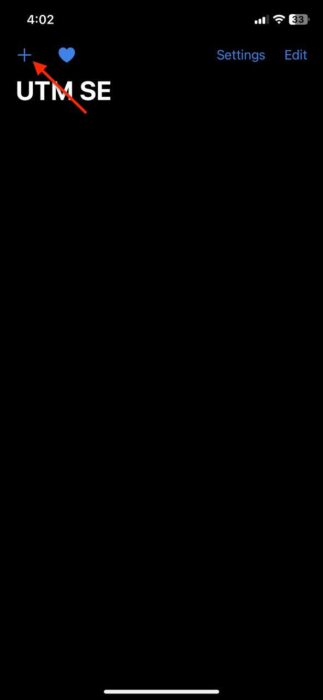
گزینه “Open” را انتخاب کنید.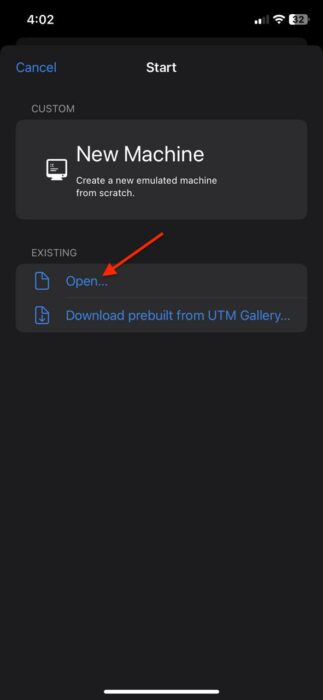
روی دکمه “Browse” بزنید و فایل دانلود شدهتان را پیدا کنید.
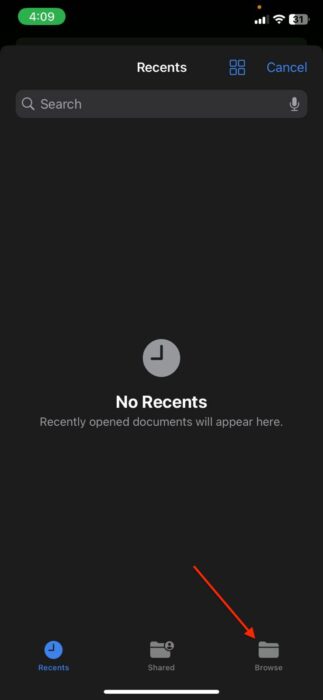
حالا نام ویندوز خود را که دیدید روی آن کلیک کنید تا باز شود.
گزینههای سفارشیسازی
در حالی که ماشین مجازی شما در حال اجراست، UTM SE همچنین گزینههای سفارشیسازی زیادی را برای بهبود تجربه شما ارائه میدهد. این موارد شامل گزینه های زیر است:
1. تنظیم میزان RAM مصرفی توسط ویندوز:
چون یک ماشین مجازی در واقع سیستم خود را دارد، منابع سیستم بین iOS و ماشین مجازی تقسیم میشود. شما میتوانید RAM تخصیص داده شده به ماشین مجازی خود را در منوی تنظیمات تنظیم کنید. اما توجه داشته باشید که بیش از ۲۰٪ حافظه سیستم خود را به ماشین مجازی اختصاص ندهید چون iOS برنامه را متوقف خواهد کرد.
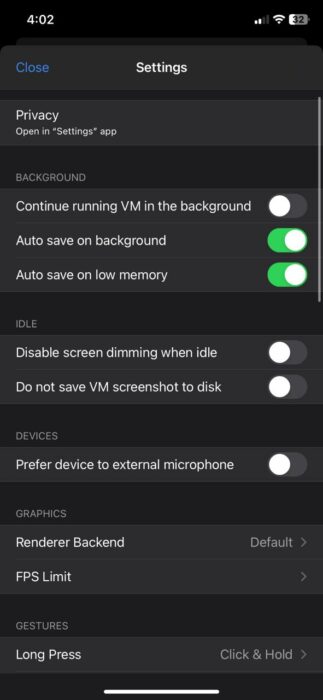
2. Gestures در ویندوز نصب شده روی آیفون
ناوبری در یک سیستم عامل مثل ویندوز XP روی آیفون کار سادهای نیست. هرچند میتوانید یک کیبورد و ماوس متصل کنید، UTM SE حرکات ناوبری مختلفی دارد که این فرآیند را آسانتر میکند. میتوانید با نگهداشتن طولانی، کلیک و نگهدارید، با دو انگشت ضربه بزنید تا راستکلیک کنید، با دو انگشت حرکت کنید تا صفحهها را جابهجا کنید و خیلی کارهای دیگه. همچنین، میتوانید این حرکات را بر حسب سلیقهتان شخصیسازی کنید.
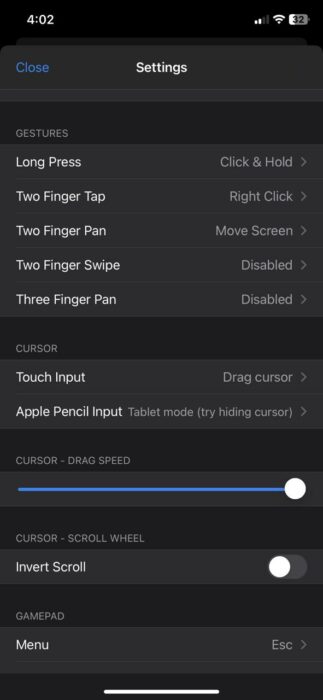
3. تنظیم دسته بازی
از آنجایی که بیشتر افرادی که امولاتور UTM SE را نصب میکنند به دنبال بازیهای قدیمی ویندوز/داس هستند، توسعهدهندگان همچنین یک تنظیمکننده دسته بازی را اضافه کردهاند. این امکان را برای کاربران فراهم میکند تا دستههای خود را متصل کرده و هر دکمه را به دلخواه خود تنظیم کنند.
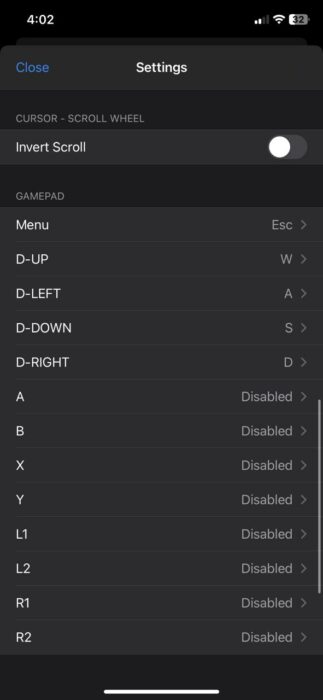
از نظر سازگاری سیستمعامل، این نرمافزار تقریباً از همه سیستمهای عامل پشتیبانی میکند، از ویندوز XP تا جدیدترین ویندوز 11، لینوکس و حتی macOS. این موضوع دامنه کاربرد اپلیکیشن را از یک پلتفرم شبیهسازی بازی به یک ابزار تست نرمافزار به طور قابل توجهی گسترش میدهد.
اپل سنتر
همراه همیشگی، تعهد ایرانی
www.AppleCenter.ir